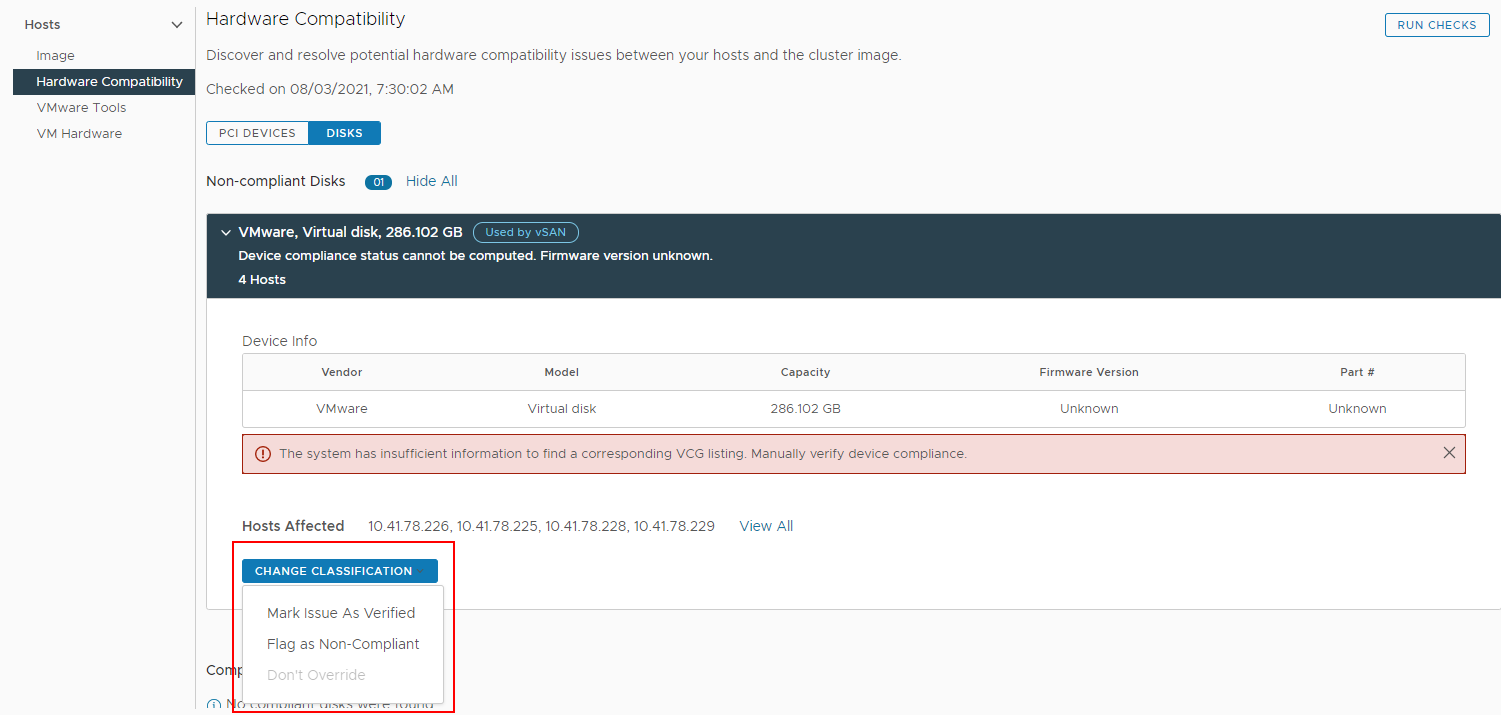単一のイメージで管理する vSAN クラスタの場合は、クラスタ内のイメージ コンポーネントとハードウェア間のコンプライアンスをチェックできます。このチェックは vSAN ハードウェア互換性リスト (vSAN HCL) を基準にして実行され、イメージがホストに適用されていること、および修正後の結果が vSAN HCL に従っていることを確認します。
前提条件
- クラスタで vSAN が有効になっていることを確認します。
- クラスタが単一のイメージを使用していることを確認します。
- クラスタ内のすべてのホストが同一ベンダーのものであることを確認します。
- PCI デバイスおよびディスク デバイス ハードウェアと、ターゲット ファームウェア バージョンの間の互換性を検証するには、クラスタのイメージにファームウェア アドオンが含まれていることを確認します。
- 適切な権限があることを確認します。イメージを使用するための vSphere Lifecycle Manager の権限を参照してください。
手順
結果
次のタスク
ハードウェア互換性チェックの結果を確認します。
クラスタを修正する前に、問題を解決してください。
ディスク デバイスのコンプライアンス状態の手動変更
ディスク デバイスのコンプライアンス状態を手動で変更し、準拠または非準拠としてマークできます。
ディスク ドライブのコンプライアンス状態を利用できない場合、ハードウェア互換性チェックを手動で実行し、デバイスを準拠または非準拠としてマークする必要があります。
前提条件
- vCenter Server 7.0 Update 3
- クラスタで vSAN が有効になっていることを確認します。
- クラスタが単一のイメージを使用していることを確認します。
- クラスタ内のすべてのホストが同一ベンダーのものであることを確認します。
- 適切な権限があることを確認します。イメージを使用するための vSphere Lifecycle Manager の権限を参照してください。
手順
結果
ディスク デバイスのコンプライアンス状態が変更されました。ただし、新しいハードウェア互換性チェックを実行するまで、ディスク デバイスは元のリストに残ります。
デバイスが確認済みとしてマークされている場合、ディスク グループに対し [ユーザー確認済み] ラベルが表示されます。![ディスクが準拠としてマークされると、[ユーザー確認済み] ラベルが表示され、デバイスが準拠としてマークされているというテキストが表示されます。](images/GUID-697F5C78-0ACE-4259-AD0C-A69C0EE116EB-low.png)
デバイスが非準拠としてマークされている場合、ディスク グループに対し [フラグ付き] ラベルが表示されます。![ディスクが非準拠としてマークされると、[フラグ付き] ラベルが表示され、デバイスに非準拠フラグが付いているというテキストが表示されます。](images/GUID-000572BF-29E8-4BFB-9A12-B5E05E45D244-low.png)
次のタスク
ディスクの新しいコンプライアンス状態が保存されるよう、新しいハードウェア互換性チェックを実行します。